Pokud už nějakou dobu hrajete Minecraft a chcete to trochu změnit, je pravděpodobné, že jste zvažovali použití nakladače modů, jako je Fabric. Zatímco tento modding toolchain roste na popularitě, pokyny k instalaci těchto modů je stále poměrně obtížné najít.
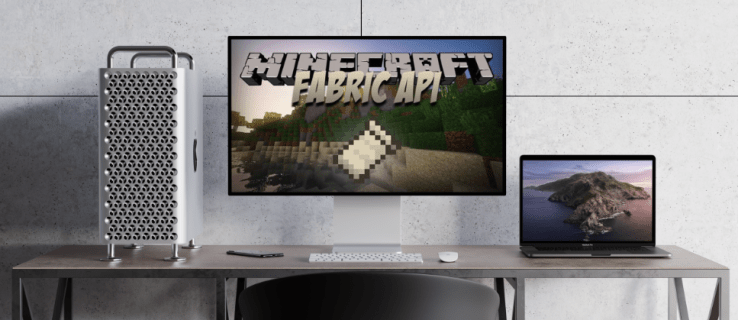
Pokud jste se ocitli v této situaci, jste na správném místě. V tomto článku se podíváme na to, jak nainstalovat látkové mody pomocí TLauncher a Forge na váš Mac nebo Windows PC.
Jak nainstalovat Fabric Mods s Forge
Pokud si chcete nainstalovat Fabric mody s Forge, máme pro vás špatnou zprávu. Bohužel Fabric a Forge jsou dvě různá a nekompatibilní API. Mody obou platforem jsou navíc také v konfliktu, což znemožňuje instalaci Fabric modů s Forge.
Je také důležité si uvědomit, že nemůžete nainstalovat oba zavaděče modů současně. Pokud používáte Forge a pokoušíte se načíst mody pro Fabric, nebudou fungovat.
Pokud máte potíže s rozhodováním, kterou instalaci nainstalovat, pomůže vám zvážit, která nejlépe vyhovuje vašim potřebám. Forge je navržen speciálně pro použití s Minecraftem a není kompatibilní s jinými hrami založenými na Javě. Pokud chcete hrát jiné java hry, možná je Fabric lepší volbou, protože načítá mody pro Minecraft a další hry. A i když můžete Fabric používat pouze pro účely modů, je kompatibilní se všemi verzemi Minecraftu.
Jak nainstalovat Fabric Mods v TLauncher
Pokud máte nejnovější verzi TLauncher a chcete začlenit Fabric mody pro změnu vaší hry, postupujte takto:
- Vyberte požadovanou verzi instalačního programu Fabric z //fabricmc.net/use/.

- Stáhněte si instalační program JAR/Universal.

- Po stažení spusťte instalační program.

- V okně instalačního programu, které se otevře, se ujistěte, že máte vybranou kartu „Klient“.

- Z rozbalovací nabídky „Verze Minecraftu“ vyberte požadovanou verzi hry. A verzi nakladače z příslušné nabídky.

- Na liště „Umístění instalace“ zadejte následující:
C:\Users\vaše uživatelské jméno\AppData\Roaming\.minecraft‘.Kde je uvedeno „vaše uživatelské jméno“, zadejte místo toho uživatelské jméno svého zařízení.

- Zaškrtněte políčko „Vytvořit profil“.

- Klikněte na „Instalovat“.

- Po dokončení instalace otevřete TLauncher.

- Přejděte do spodní části obrazovky. Klikněte na rozevírací nabídku a z možností vyberte „Nakladač tkanin“.

Instalace Fabric je dokončena a můžete se pustit do hraní vaší hry.
Je důležité si uvědomit, že většina modů bude ke spuštění vyžadovat také Fabric API, takže si to budete muset stáhnout a přidat soubor do složky „Mods“ ve vašem adresáři Minecraft. (C:\Users\vaše uživatelské jméno\AppData\Roaming\.minecraft).
Dále si budete muset stáhnout mody, které chcete použít. Mody můžete najít na různých místech, jedním z nejuznávanějších zdrojů je CurseForge. Jak nainstalovat mody na TLauncher:
- Přejděte do svého adresáře Minecraft
(C:\Users\vaše uživatelské jméno\AppData\Roaming\.minecraft)a otevřete složku „Mods“. Pokud žádný nemáte, vytvořte si ho nyní.
- Stáhněte si soubor JAR s požadovanými mody a uložte jej do složky „Mods“.

- Otevřete TLauncher a spusťte hru pomocí svého Fabric profilu.

Jak nainstalovat Fabric Mods na Mac
Pokud chcete nahrát Fabric mody do vašeho Macu, budete muset nejprve nainstalovat Fabric. Následující kroky:
- Stáhněte si instalační program pro Fabric z //fabricmc.net/use/.

- Po stažení otevřete instalační program Fabric a ujistěte se, že máte nahoře vybranou kartu „Klient“.

- Z příslušných rozevíracích nabídek vyberte verzi Minecraftu a verzi Loader, kterou chcete nainstalovat. (Doporučujeme zůstat u nejnovější verze nakladače.)

- Ujistěte se, že je správně nastaveno umístění instalace. Mělo by to vypadat podobně jako toto:
~/Knihovna/Podpora aplikací/Minecraft.
- Ujistěte se, že je zaškrtnuto políčko „Vytvořit profil“.

- Klikněte na tlačítko „Instalovat“ a po dokončení instalace klikněte na „OK“.

- Otevřete svůj Minecraft Launcher. Váš nový Fabric profil by měl být vybrán automaticky. Nyní můžete kliknout na „Přehrát“.

Nyní, když je Fabric nainstalován, můžete se pustit do instalace různých modů, které chcete použít. Zde je návod, jak na to:
- Stáhněte si mody, které chcete použít, z platformy jako CurseForge.

- Po stažení modů přejděte do instalační složky Minecraftu (měla by vypadat takto:
~/Knihovna/Podpora aplikací/Minecraft)a vyhledejte složku „Mods“.
- Pokud nemáte složku „Mods“, vytvořte ji kliknutím na „Nová složka“ v horní části okna a poté ji pojmenujte „Mods“.

- Otevřete tuto složku „Mods“. Uložte stažené soubory JAR pro své mody do této složky.

- Nyní můžete otevřít svůj Minecraft launcher a začít hrát pomocí svého Fabric profilu.

Jak nainstalovat Fabric Mods na Windows
Instalace modulů Fabric do počítače se systémem Windows je poměrně přímočará, i když před použitím modulů budete muset nainstalovat Fabric:
- Stáhněte si instalační program Fabric mod loader z //fabricmc.net/use/.

- Spusťte instalační soubor v počítači. Když se otevře okno instalačního programu, ujistěte se, že máte vybranou kartu „Klient“.

- Vyberte verzi Minecraftu, kterou chcete použít, a poté vyberte verzi Loader z příslušné nabídky.

- Zkontrolujte, zda je správně nastaveno „Umístění instalace“. Na PC s Windows by to mělo vypadat nějak takto:
C:/Users/(uživatelské jméno)/AppData/Roaming/.minecraft.
- Ujistěte se, že jste zaškrtli políčko „Vytvořit profil“.

- Klikněte na „Instalovat“ a poté na „OK“.

- Otevřete svůj Minecraft launcher a váš Fabric profil by již měl být vybrán. Kliknutím na „Hrát“ zahájíte hru.

Nyní, když je Fabric nainstalován, je čas nainstalovat moduly Fabric:
- Procházejte web (doporučujeme stránky jako CurseForge) a najděte požadované mody a stáhněte si je.

- Najděte na svém počítači instalační složku Minecraftu. Mělo by to vypadat nějak takto:
C:/Users/(uživatelské jméno)/AppData/Roaming/.minecraft. Odtud otevřete složku „Mods“.
- Pokud nemáte složku „Mods“, vytvořte si ji nyní.

- Zkopírujte soubory JAR vašich stažených modů do této složky.

- Po dokončení otevřete spouštěč Minecraftu. Začněte hru ve svém Fabric profilu.|

Fabric Mods nainstalovány!
Instalace Fabric modů na různé platformy a klienty se může zpočátku zdát trochu náročná, zvláště pokud instalace modů není něco, co jste dělali dříve. Pokud budete postupovat podle kroků uvedených v této příručce, měl by být úkol o něco jednodušší. Brzy budete instalovat mody jako profesionál.
Vše, co nyní musíte udělat, je zjistit, které mody chcete přidat pro vzrušující nový herní zážitek.
Nainstalovali jste Fabric mody na TLauncher nebo Forge na Mac nebo Windows PC? Použili jste sadu pokynů podobnou těm, které jsou uvedeny v této příručce? Dejte nám vědět tím, že nám zanecháte poznámku v sekci komentářů níže.


























